Android에서 클립보드에 액세스하는 방법

복사하여 붙여넣는 기능은 모든 Android 스마트폰이나 태블릿에 있는 간단하고 기본적인 기능입니다. 전문가 팁을 통해 클립보드를 더욱 효과적으로 활용해보세요.
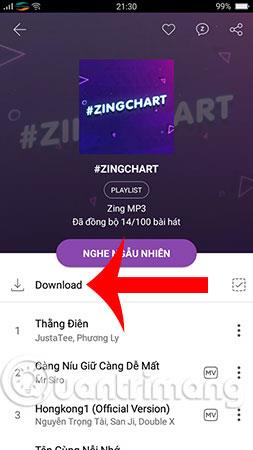
Zing MP3의 좋아하는 노래 목록에 있는 각 노래를 다운로드하는 것은 너무 간단합니다. 하지만 여가 시간에 오프라인 음악을 듣기 위해 전체 Zing MP3 재생 목록을 휴대폰에 다운로드하고 싶다면 어떻게 해야 할까요? 다음은 이전처럼 시간과 노력을 낭비하지 않고 Zing MP3에서 좋아하는 노래 시리즈를 쉽게 다운로드하는 데 도움이 되는 몇 가지 간단한 팁입니다.
Zing MP3에서 전체 재생 목록을 다운로드하는 방법에 대한 지침
1 단계:
Zing Mp3의 온라인 음악 재생 목록을 휴대폰에 다운로드하려면 Zing Mp3 애플리케이션이 최신 버전으로 업데이트되었는지 확인해야 합니다. 이전 버전을 사용하는 경우 여기에서 업그레이드할 수 있습니다.
2 단계:
위 단계를 완료하면 Zing Mp3 애플리케이션에 액세스할 수 있습니다. 이 애플리케이션 인터페이스에서 좋아하는 주제와 재생 목록을 선택하여 Zing MP3의 전체 음악 목록을 휴대폰에 다운로드하세요. 예를 들어 여기서는 #ZINGCHAT을 선택합니다.
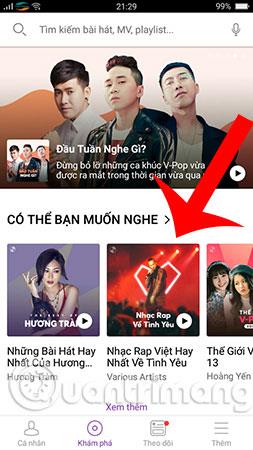
3단계 :
노래 목록이 나타나면 아래와 같이 다운로드 버튼을 클릭하세요. 그 후 즉시 다운로드하려는 노래 옆에 있는 확인란을 선택하고 화면 오른쪽 상단에 있는 다운로드 아이콘을 계속 클릭하면 됩니다.
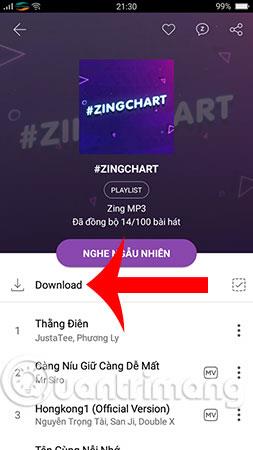
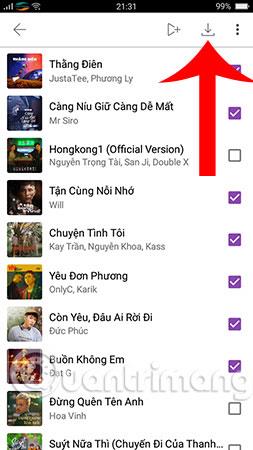
참고: 무료 Zing Mp3 계정을 사용하는 경우 외국 음악, 인기 음악 또는 독점 음악을 다운로드할 수 없습니다. 이렇게 하려면 Zing Mp3 Vip 계정으로 업그레이드 해야 합니다 .
4단계:
다음으로 다운로드한 음악의 품질을 선택합니다. 여기서 LuckyTemplates는 무료 Zing Mp3 계정을 사용하므로 128bk/s만 선택할 수 있습니다. Zing MP3의 전체 재생 목록을 휴대폰으로 다운로드하는 과정은 전적으로 인터넷 연결과 선택한 노래 수에 따라 빠르거나 느립니다.
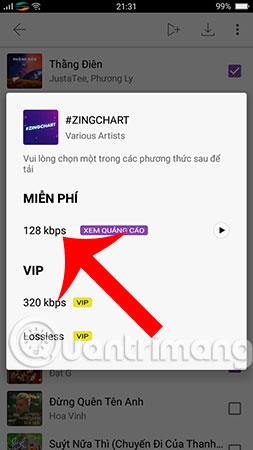
5단계:
위의 과정이 완료되고, 뮤직 라이브러리 섹션 으로 돌아가서 재생 목록을 선택하면 #ZINGCHAT 섹션이 추가된 것을 확인할 수 있습니다. 보시다시피 위 목록에서 다운로드하기로 선택한 모든 노래가 휴대폰에 저장되었습니다.

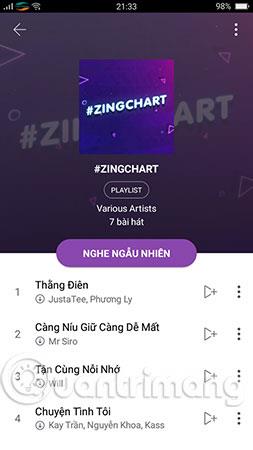
그게 다입니다. Zing MP3의 전체 재생 목록을 휴대폰으로 다운로드하는 것은 정말 간단합니다. 그렇죠? 위와 같이 몇 번만 탭하면 완료됩니다. 위의 팁을 통해 좋아하는 노래를 빨리 얻고 Zing Mp3의 뮤직 스토어를 마스터할 수 있기를 바랍니다.
게다가, Nhaccuatui 애플리케이션을 사용하고 있으며 Zing MP3와 같은 전체 재생 목록도 다운로드하려는 경우 LuckyTemplates에는 전체 Nhaccuatui 재생 목록을 휴대폰에 다운로드하는 방법에 대한 튜토리얼이 있으므로 참조할 수 있습니다.
음악을 들으면서 행복하길 바랍니다!
더보기:
복사하여 붙여넣는 기능은 모든 Android 스마트폰이나 태블릿에 있는 간단하고 기본적인 기능입니다. 전문가 팁을 통해 클립보드를 더욱 효과적으로 활용해보세요.
Samsung Galaxy 기기에서 캘린더 앱을 제거하여 인터페이스를 간소화하고 Google 캘린더의 기능을 활용하는 방법.
Android의 비디오 압축기 및 변환기 애플리케이션은 비디오 크기를 압축하고 비디오 형식을 MP4, MKV, AVI 등 오늘날 널리 사용되는 형식으로 변환하는 데 도움이 됩니다.
최신 One UI 3.0(Android 11 기반)에서 제공하는 10가지 유용한 팁을 통해 삼성 기기의 유용성과 기능성을 극대화하세요.
Galaxy S20에서는 애플리케이션을 알파벳순으로 배열하여 더욱 빠르게 찾을 수 있습니다. 효과적인 앱 관리를 위해 이 단계를 따라해 보세요.
Screen Stopwatch 애플리케이션은 기기 사용 시간을 기준으로 Android 배경화면을 설정하고 잠금 해제 시 시간을 자동으로 계산합니다.
오늘 기사에서는 Google Play 스토어에서 역대 가장 인기 있는 Android 앱을 살펴보고 최신 정보와 기능을 제공합니다.
Android 휴대폰에서 Wi-Fi 핫스팟 속도를 높이는 방법은 해당 Android 휴대폰에서 Wi-Fi 핫스팟을 사용할 때 네트워크 액세스 속도를 높이는 데 도움이 됩니다.
One UI 3.1을 실행하는 삼성 휴대폰에서 화상 통화 효과를 쉽게 사용할 수 있는 방법과 다양한 설정을 알아보세요.
Galaxy S20 제품군은 사용자가 제스처 탐색을 활성화하고 탐색 모음에서 3개 버튼의 순서를 변경할 수 있도록 지원합니다.








